
Manual d’ús de l’app Mail
per al macOS Tahoe
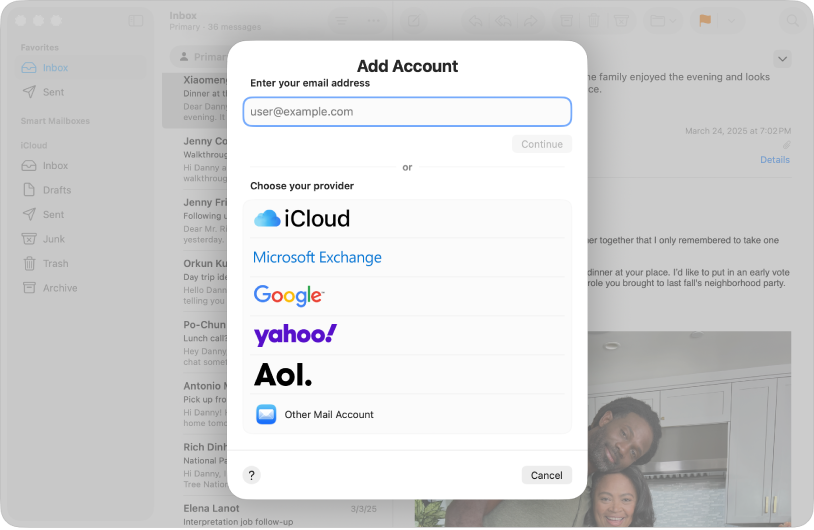
Començar a utilitzar l’app Mail
Configura l’app Mail i comença a enviar, rebre i gestionar tots els teus comptes de correu electrònic des d’una app.

Reduir el soroll
Pots tenir la teva bústia d’entrada més endreçada i centrar la teva atenció bloquejant els correus electrònics de persones o grups específics.
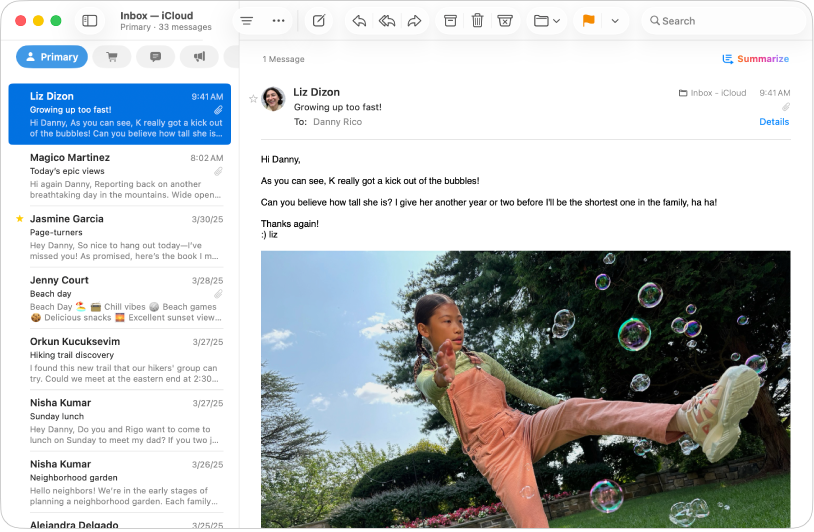
Organitza’t amb les categories
L’app Mail classifica automàticament els missatges en categories: principals, transaccions, actualitzacions i publicitat.
Classificar automàticament el correu entrant al Mail del Mac
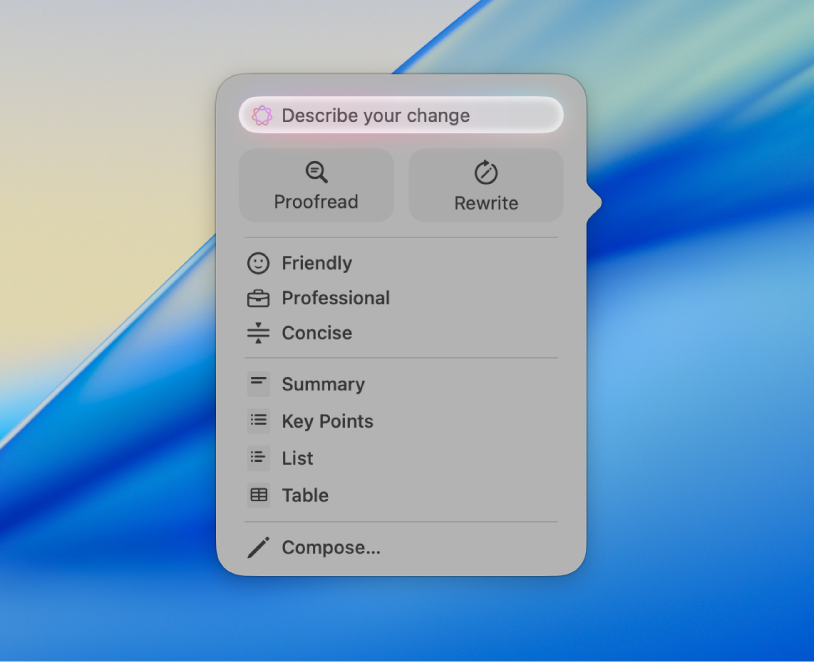
Trobar les paraules perfectes
Amb l’Apple Intelligence*, pots utilitzar les eines d’escriptura per resumir el text seleccionat amb un clic, corregir la feina feta i escollir la redacció i el to adients.
Per explorar el manual d’ús del Mail, fes clic a “Taula de continguts” a la part superior de la pàgina o introdueix una paraula o una frase al camp de cerca.
Si necessites més ajuda, visita el lloc web de suport per al Mail.